Reklama
Dodawanie przypomnień i wydarzeń kalendarza do iPhone'a powinno być bezbolesnym procesem - i może być tak, jeśli używasz odpowiednich aplikacji i sztuczek oszczędzających czas.
Wieloplatformowy system przypomnień Apple jest przydatny, a iCloud synchronizuje wszystko między iPhone'ami, iPadami i komputerami Mac. Ale system nie jest zapamiętywaniem wszystkiego za pomocą telefonu, a istnieje kilka innych aplikacji i technik, które pomogą ci śledzić napięty harmonogram.
Aplikacja Przypomnienia
Zaletą aplikacji Apple Przypomnienia jest to, że synchronizuje się na wszystkich urządzeniach z iOS i Mac za pośrednictwem iCloud. Aplikacja umożliwia wyświetlanie wielu list, powiadomień o dacie i godzinie oraz przypomnienia lokalizacji Jak skonfigurować alerty lokalizacji w przypomnieniach iPhone'aUstaw powiadomienia oparte na lokalizacji za pomocą aplikacji Przypomnienia na iOS i nigdy nie zapomnij kupić chleba lub odebrać paczkę. Czytaj więcej , które wcześniej omówiliśmy.
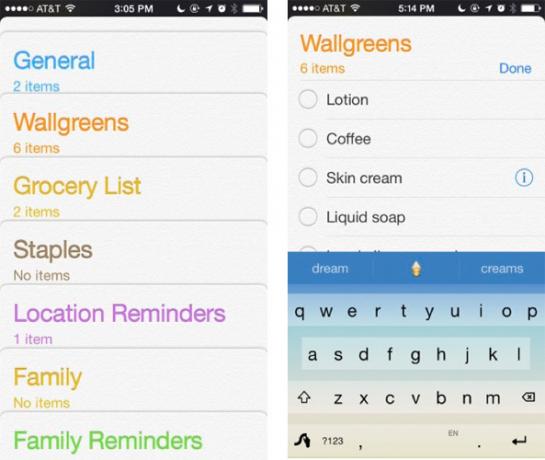
Dodawanie prostego przypomnienia można wykonać za pomocą 2 lub 3 dotknięć: dotknij listy, dotknij i wpisz przypomnienie; dotknij ponownie, aby ustawić datę i godzinę, a na koniec dotknij
Gotowe. Aplikacja pozwala również na powtarzające się przypomnienia.Nawiasem mówiąc, dla osób zainteresowanych używaniem Przypomnień i metody Get Things Done Davida Allena (GTD) zapoznaj się z tą prostą GTD z aplikacją Apple Przypomnienia [już niedostępna]. Sprawdźmy inne sposoby dodawania przypomnień na iPhonie.
Siri Przypomnienia
Jednym z najszybszych sposobów dodawania przypomnień do iPhone'a jest użycie Siri. Powiedzmy, że jesteś w kuchni, a patrząc na lodówkę i szafki, widzisz, że potrzebujesz artykułów spożywczych. W tym momencie możesz wyciągnąć iPhone'a i dać Siri polecenie dodania artykułów spożywczych do listy „Artykuły spożywcze”, którą wcześniej skonfigurowałeś.
Aby tak się stało, aktywuj Siri, naciskając i przytrzymując przycisk domowy iPhone'a, i powiedz na przykład: „Siri, dodaj jajka do mojej listy zakupów”.
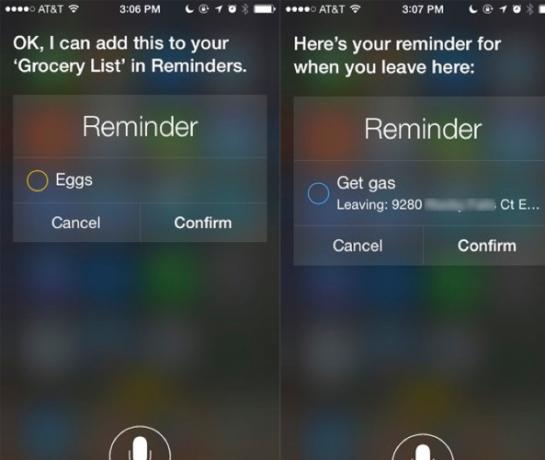
Możesz nawet wydać polecenie „Siri, przypomnij mi, żebym mył włosy w każdą sobotę”, a Siri chętnie je skonfiguruje. Inne polecenia przypomnienia głosowego obejmują:
- „Ustaw przypomnienie na 60 minut”.
- „Przypomnij mi, żebym przyszedł po benzynę, kiedy stąd wyjdę / [bieżąca lokalizacja]”
- „Przeczytaj moją listę spraw”.
- „Przypomnij mi, żebym zadzwonił do mamy, kiedy wrócę do domu”.
Po naciśnięciu przycisku strony głównej, aby aktywować Siri, możesz dotknąć „?” w lewym dolnym rogu iPhone'a, aby zobaczyć pełną listę poleceń, których możesz używać z Siri.
Regulator czasowy
Jak zapewne już wiesz, iPhone ma alarm i minutnik, do którego można szybko uzyskać dostęp, przesuwając palcem w górę od dołu iPhone'a lub otwierając aplikację Zegar. Ale szczerze mówiąc, dla prostego przypomnienia trwa to zbyt długo. Łatwiej jest ustawić Siri w ustawieniu timera lub budzika zamiast wybierać numer. Wystarczy zapytać „Siri ustaw czas na 60 minut”, a osobisty asystent cyfrowy to zrobi.
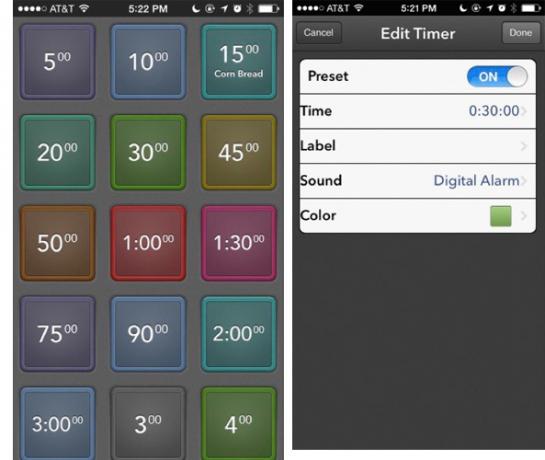
Gdy nie używasz Siri, aplikacja jest odpowiednio wywoływana Regulator czasowy (Darmowy) jest również przydatny, ponieważ pozwala na 15 zaprogramowanych czasów, które można aktywować jednym dotknięciem. Czasy można opisać, co oznacza, że nie będziesz musiał pamiętać czasu trwania gorącej herbaty, gotowania jajka lub drzemki.
IFTTT Automatyczne przypomnienia
Strona automatyzacji IFTTT Przewodnik po IFTTT: użyj najpotężniejszego narzędzia internetowego, takiego jak profesjonalistaIf This Then That, znany również jako IFTTT, to bezpłatna usługa internetowa umożliwiająca współpracę aplikacji i urządzeń. Nie wiesz, jak zbudować aplet? Postępuj zgodnie z tym przewodnikiem. Czytaj więcej zapewnia kilka przydatne przepisy 8 iPhone IFTTT Przepisy bez których nie można żyćGdy w lipcu IFTTT uruchomiło aplikację na iPhone'a, otworzyło się przed nią mnóstwo nowych możliwości, dzięki którym niezwykle przydatna usługa będzie jeszcze lepsza niż kiedykolwiek. Czytaj więcej do ustawiania przypomnień, takich jak konfiguracja, która tworzy nowe zadanie w aplikacji Przypomnienia na iOS gdy wiadomość e-mail jest wysyłana do IFTTT z wyznaczonego adresu e-mail.

Kolejny przepis będzie wyślij przypomnienie, jeśli będzie padać następnego dnia i to przepis wyśle Ci przypomnienie dodano do aplikacji Przypomnienie na iOS. Za pomocą tej metody możesz dodać zaskakującą liczbę zdarzeń i wyzwalaczy do aplikacji Apple Reminders, które zostaną przekazane na różne urządzenia za pomocą magii iCloud.
Czas od i czas do
Czasami zapamiętywanie rzeczy wiąże się z użyciem zupełnie innego systemu. Korzystam z aplikacji, która jest po prostu nazywana Czas (0,99 USD), aby zachować listę przypomnień o tym, kiedy kupiłem konkretny produkt, uaktualniłem iPhone'a, ile lat byłem w związku małżeńskim, kiedy wymieniłem akumulator w samochodzie i inne podobne rzeczy. Niekoniecznie są to przypomnienia wrażliwe na czas, ale są to rodzaje przydatnych informacji, których potrzebowaliśmy.
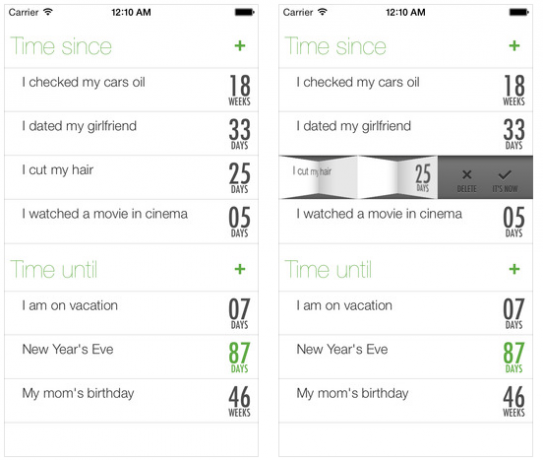
Czas pomaga określić, jak długo to trwało od coś się stało lub jak długo to trwało będzie dopóki coś się nie stanie. Alarmy mogą być również dołączane do elementów czasowych. Chociaż tego rodzaju elementy mogą być przechowywane w aplikacji kalendarza, wolę Time, ponieważ mogę łatwo przeglądać listę i uzyskać dokładną godzinę i datę, której szukam.
2Do po zakończeniu
2Do to moja osobista aplikacja do zarządzania Przejmij kontrolę nad zadaniami i zadaniami dzięki potężnemu programowi 2Do dla komputerów Mac i iOSPotężna aplikacja do zarządzania realizacją jest najlepszym sposobem, aby być na bieżąco z zadaniami i projektami, a 2Do jest jednym z najbardziej niezawodnych organizatorów wieloplatformowych dla komputerów Mac, iOS i Android. Czytaj więcej z wyboru, a jedną z najbardziej przydatnych funkcji są przypomnienia o zakończeniu. Przypomnienia po zakończeniu są przypomnieniami cyklicznymi, ale tylko powtarzają się po odznaczasz ostatnie określone przypomnienie dla tego samego zadania. Na przykład mam przypomnienie, aby sprawdzać lub wymieniać olej w moim samochodzie co trzy miesiące - ale powiedzmy, że czekam cztery miesiące na wykonanie tego zadania. Nowe przypomnienie o tych zadaniach nie pojawi się automatycznie, dopóki nie sprawdzę poprzedniego. W ten sposób przypomnisz sobie tylko raz po wykonasz zadanie i po ustawiony czas.

Ta funkcja nie jest dostępna w domyślnej aplikacji Przypomnienia na iOS, ale jest również dostępna w aplikacja do osobistego zarządzania Omnifocus Robiąc rzeczy, lepiej: przeprojektowany OmniFocus 2 dla komputerów MacKilka lat temu zrezygnowałem z oryginalnego OmniFocus, ponieważ wydawało mi się to zbyt skomplikowane do tego, czego potrzebowałem - wkrocz w przeprojektowany i czystszy Omnifocus 2. Czytaj więcej .
Fantastyczna składnia i duplikaty
W przeszłości nagradzaliśmy fantastyczną aplikację kalendarza na iOS i Mac (4,99 USD), a jedną z jej najbardziej popularnych funkcji jest możliwość skonfigurowania przypomnienie, po prostu zapisując je, np. „Spotkaj się z Ryanem w czwartek o 18:00” - Fantastyczne wypełni dane kalendarza, oszczędzając Ci kilku kliknięć w proces.
Fantastyczny obejmuje również funkcję powielania. Najczęściej ustawiamy przypomnienia o cyklicznych spotkaniach, takich jak wizyta u dentysty, ale musimy ustawić inną datę i godzinę.
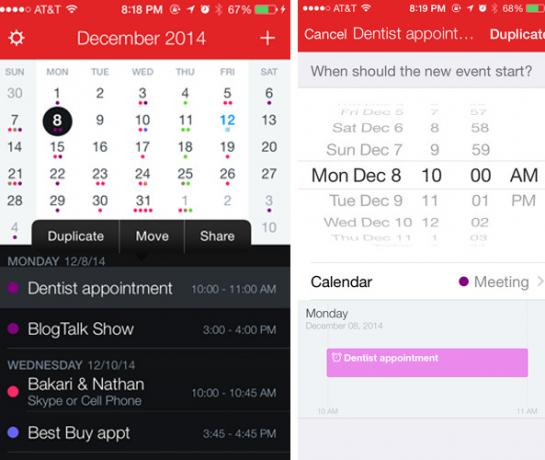
Fantastyczny pozwala powielić zdarzenie, co oznacza, że zostanie zachowane wszystko informacji o wydarzeniu, ale umożliwia zmianę daty i godziny. Ta funkcja jest również przydatna, jeśli chcesz zachować wydarzenia kalendarza na liście do celów podatkowych. Fantastyczny zsynchronizuje się z Twoim kalendarzem iCloud.
Udostępniane kalendarze
Na koniec jest też domyślna aplikacja Kalendarz na iOS, która, choć przydatna do podstawowych celów, nie jest tak wydajna tak fantastycznie, zwłaszcza że nie ma możliwości wpisania terminu i automatycznego wypełnienia danych w. Z drugiej strony Kalendarz iCloud umożliwia publiczne udostępnianie wybranego kalendarza innym osobom.

Aby udostępnić na iPhonie, wybierz lub utwórz kalendarz, który chcesz udostępnić. Stuknij przycisk „i” obok kalendarza, a następnie dodaj adres e-mail osoby, której chcesz udostępnić kalendarz. Powtórz ten proces dla każdej osoby, którą chcesz dodać. Zaproszenie zostanie wysłane do zaproszonych osób, które mogą następnie zaakceptować.
Wniosek
W App Store jest kilkadziesiąt innych aplikacji przypominających na iPhone'a, takich jak popularna Any. Do i minimalna aplikacja obarczona gestami, Clear. Niezależnie od wybranej aplikacji, upewnij się, że pozwala ona szybko skonfigurować czynności do wykonania, abyś mógł poświęcić czas na robienie ważniejszych rzeczy.
Czego używasz do zapamiętywania rzeczy na iPhonie?
Bakari jest niezależnym pisarzem i fotografem. Wieloletni użytkownik komputerów Mac, miłośnik muzyki jazzowej i rodzina.

